Accueil >
Dans cet article, vous découvrirez comment envoyer automatiquement des messages de bienvenue personnalisés aux Contacts provenant de divers canaux de messagerie et les assigner aux agents pertinents avec lesquels ils ont interagi plus tôt.
Si les contacts vous contactent via différents canaux de messagerie, vous pouvez répondre en leur envoyant rapidement des messages personnalisés et en les guidant aux agents avec qui ils ont parlé précédemment en utilisant le Modèle de Flux de Travail Message de Bienvenue : Canal spécifique.
Transférer les clients vers les agents en toute transparence vers:
Des messages de bienvenue sur mesure et des affectations d'agents automatisées simplifient la capture de prospects et fixent le ton dès le début.
Permettre aux clients de faire l'expérience d'une gestion rapide et efficace des demandes de renseignements, ce qui conduit à une plus grande satisfaction et une fidélité accrue de la clientèle.
Pour utiliser le modèle de workflowMessage de bienvenue : Chaîne spécifique, cliquez sur+ Ajouter un flux de travail>Cliquez sur Message de bienvenue : Canal spécifique>Utiliser le modèle dans le moduleWorkflows.
Déclencher: Le flux de travail commence quand une conversation est ouverte par le Contact.
Vérifier le canal du contact: Vérifiez de quel canal provient le contact à l'aide de l'étape Branche . Chaque canal a une branche séparée. Les paramètres suivants sont utilisés pour créer des branches pour différents canaux:
Catégorie: Dernier canal, pour vérifier ce que fut le dernier canal interagi.
Opérateur: est égal à.
Sélectionner: le canal requis.
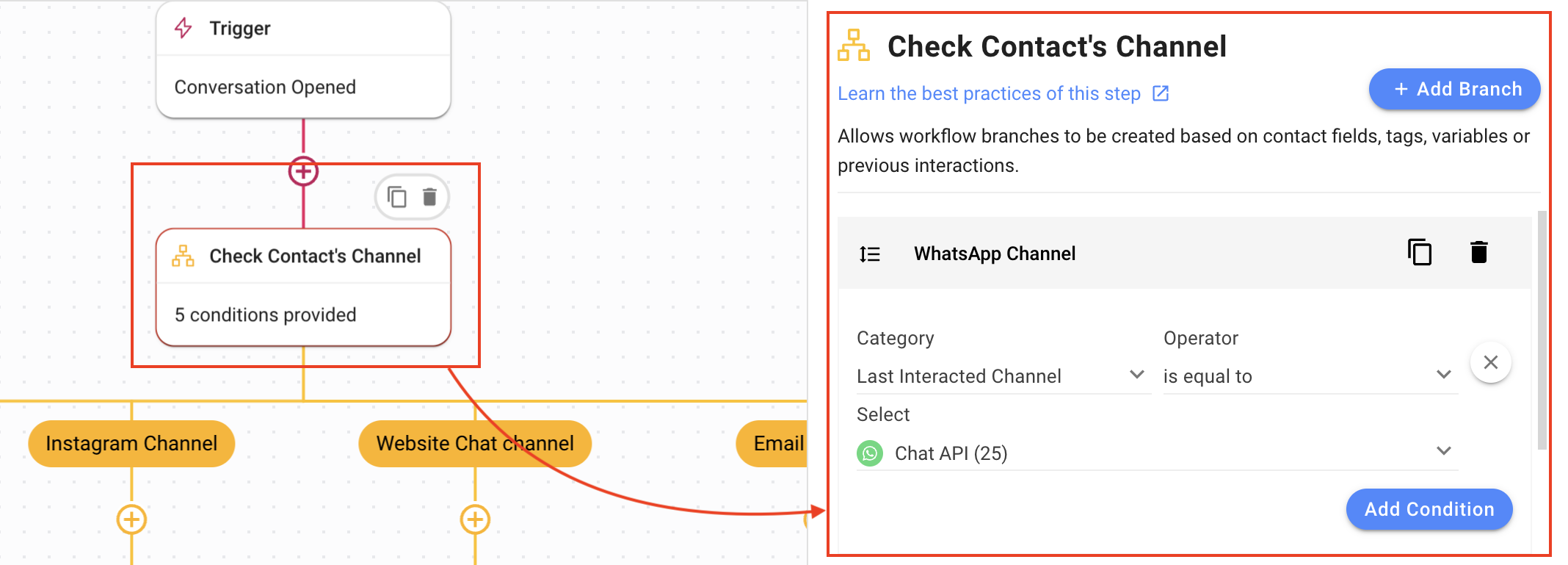
Ajouter autant de branches que nécessaire en utilisant le bouton Ajouter une branche.
Canal spécifique Message de bienvenue: Fournissez un message d'accueil personnalisé en réponse rapide à votre contact en utilisant l'étape Envoyer un message:
Canal = Dernier canalinteragi, donc le message est envoyé sur le même canal que le Contact utilise.
Le type de message = Texte a été défini.
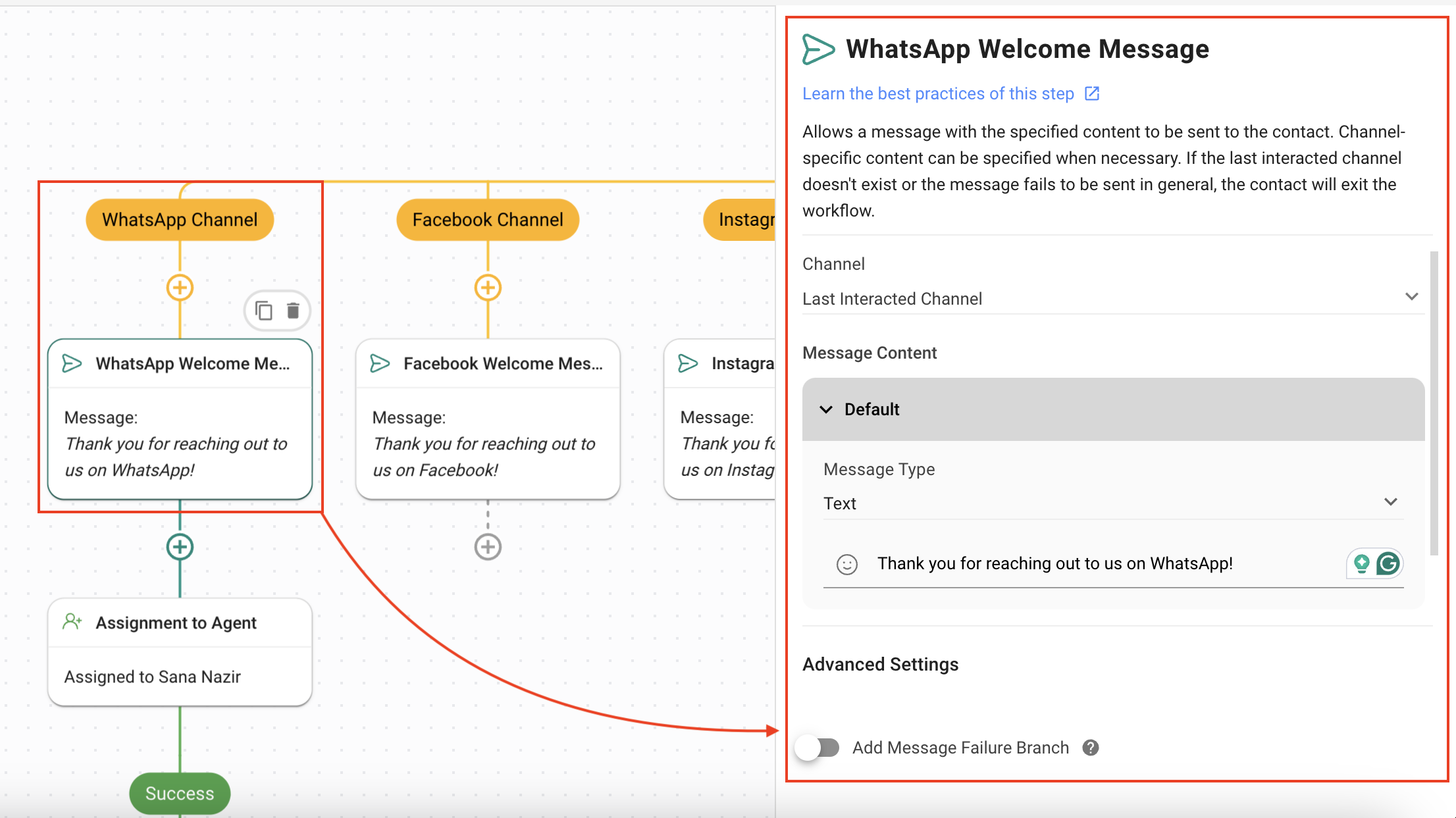
Assigner à l'équipe: Affecter le Contact à un agent dédié au canal en utilisant l'étape Assigner à:
Action = Assigner à un utilisateur dans un utilisateur spécifique pour assigner le Contact à un agent dédié.
Assigné à = Sélectionner l'agent concerné.
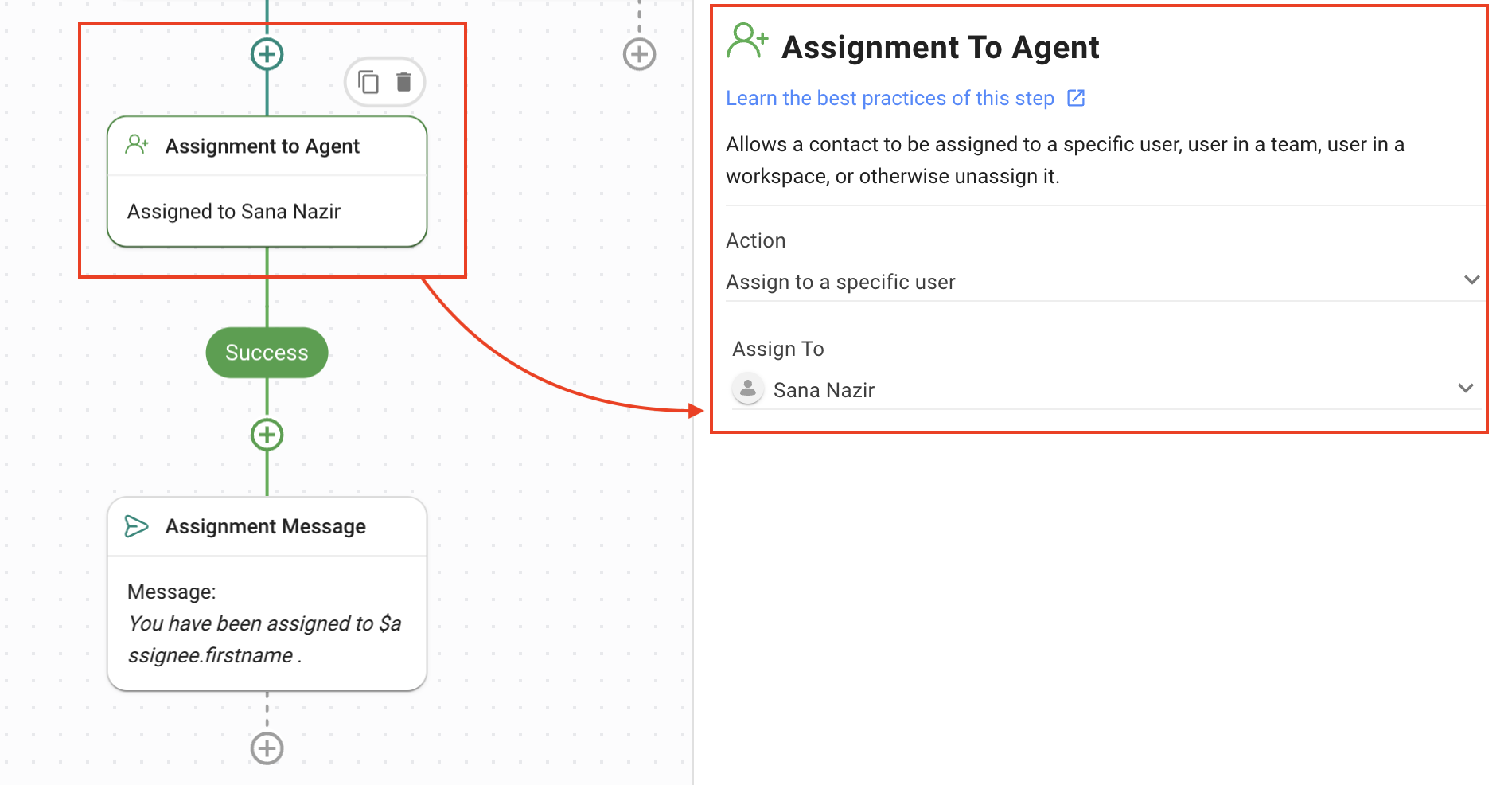
Message d'affectation: Envoie au Contact un message spécifiant l'agent qui leur a été attribué. Pour cela, les valeurs suivantes ont été définies dans l'étape Envoyer un message:
Canal = Dernier canal interactif donc le message est envoyé au même canal.
Le type de message = Texte a été défini.
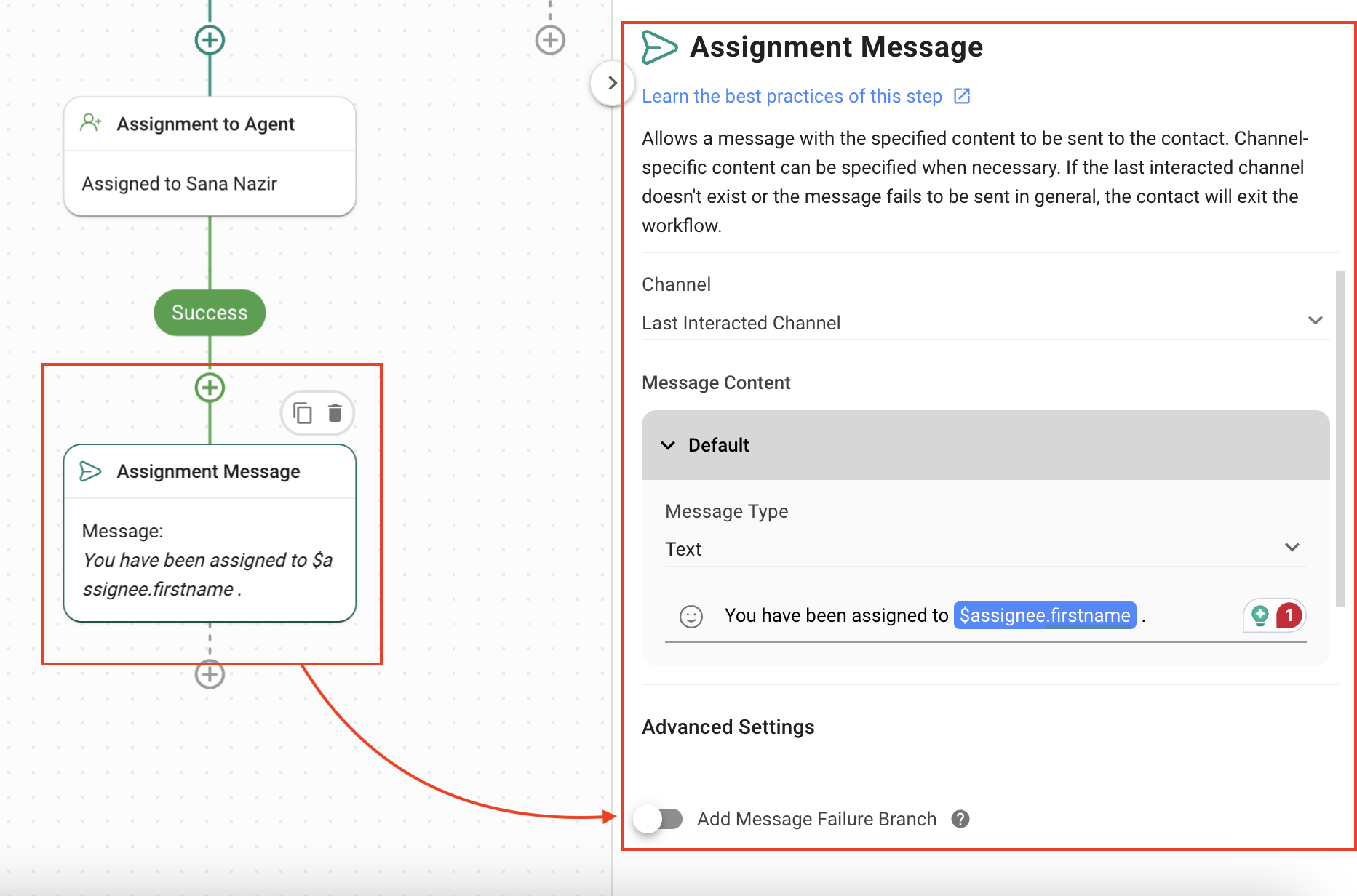
Les contacts provenant de divers canaux numériques sont envoyés des messages personnalisés et attribués à des agents spécialisés.
Articles connexes 👩💻